Configurazione delle impostazioni di rete per LAN e DHCP su SPA122
Obiettivo
Il protocollo DHCP (Dynamic Host Configuration Protocol) è un protocollo di configurazione di rete che configura automaticamente gli indirizzi IP dei dispositivi in rete in modo che possano comunicare tra loro. DHCP assegna gli indirizzi IP agli host di un pool. Il dispositivo deve disporre di un indirizzo IP per l'identificazione per poter connettersi alla rete e consentire all'amministratore di accedere all'utility di configurazione Web per apportare modifiche.
L'obiettivo di questo documento è spiegare come configurare le impostazioni di rete sulla scheda telefonica SPA122.
Dispositivo applicabile
SPA122
Versione del software
· v1.3.2 (2014)
Impostazioni di rete
Passaggio 1. Accedere all'utilità di configurazione della scheda telefonica e scegliere Installazione di rete > Impostazioni di base > Impostazioni di rete. Viene visualizzata la pagina Impostazioni di rete.
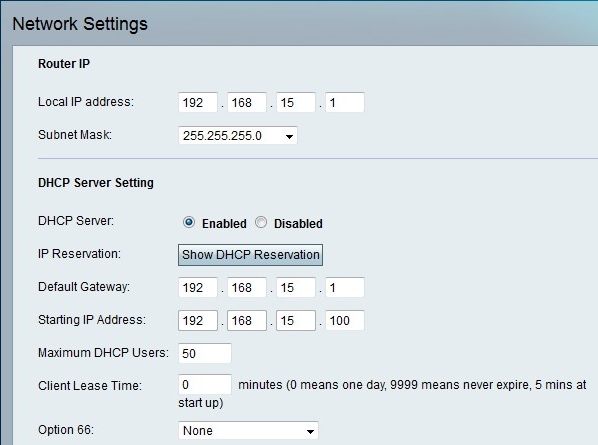
IP router
L'indirizzo IP del router viene utilizzato per collegare l'SPA122 alla rete locale.
Passaggio 1. Immettere l'indirizzo IP LAN per SPA122 nel campo Indirizzo IP locale. L'indirizzo IP predefinito per SPA122 è 192.168.15.1.
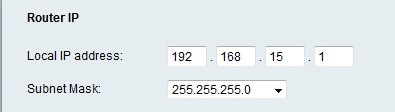
Passaggio 2. Scegliere la subnet mask per la rete locale dall'elenco a discesa Subnet mask.
Impostazioni server DHCP
Passaggio 1. Fare clic sul pulsante di opzione Abilitato per abilitare il server DHCP oppure fare clic sul pulsante di opzione Disabilitato per disabilitare questa funzione nel campo Server DHCP. SPA122 può utilizzare il server DHCP incorporato per assegnare dinamicamente indirizzi IP ai dispositivi collegati. Se si sceglie di disabilitare la funzione, andare al passo 12.
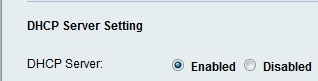
Passaggio 2. Fare clic su Show DHCP Reservation per visualizzare e gestire l'elenco dei client DHCP. Viene visualizzato l'elenco di prenotazione DHCP:
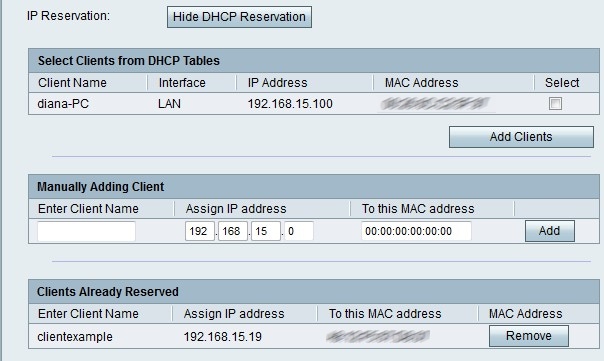
Nota: Per aggiungere un tipo di client diverso, consultare la sezione Prenotazione DHCP.
Passaggio 3. Immettere l'indirizzo IP del gateway predefinito che i client DHCP devono utilizzare nel campo Gateway predefinito. Per impostazione predefinita, è l'indirizzo IP dell'interfaccia Ethernet (LAN) dell'SPA122. Il gateway predefinito è l'indirizzo IP assegnato al dispositivo per comunicare con la rete.
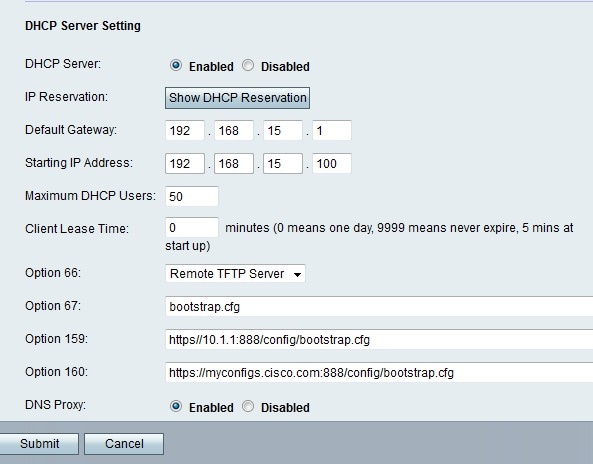
Passaggio 4. Immettere l'indirizzo IP iniziale per specificare l'intervallo di indirizzi che il server DHCP deve assegnare in modo dinamico nel campo Indirizzo IP iniziale.
Passaggio 5. Immettere il numero massimo di utenti DHCP autorizzati a concedere in lease indirizzi DHCP dal server DHCP nel campo Numero massimo utenti DHCP.
Nota: SPA122 è in grado di supportare fino a cinque computer collegati per attività aziendali quali navigazione sul Web e visualizzazione dell'e-mail. SPA122 non è progettato per supportare lo streaming di musica, video, giochi o altre attività che richiedono un elevato traffico di rete.
Passaggio 6. Inserire nel campo Durata lease client il tempo in minuti durante il quale un utente può utilizzare un indirizzo IP assegnato in modo dinamico. Trascorso questo periodo di tempo, un dispositivo client deve richiedere un rinnovo del lease DHCP.
Passaggio 7. Selezionare il tipo di informazioni di provisioning da assegnare agli host dall'elenco a discesa dell'opzione 66. L'opzione 66 fornisce informazioni sull'indirizzo IP del server di provisioning. Le informazioni sul server possono essere definite in tre modi.
· Nessuno : SPA122 utilizza il proprio server TFTP (Trivial File Transfer Protocol) per l'origine dei file di provisioning, quindi restituisce il proprio indirizzo IP locale al client. Il TFTP è molto semplice da gestire e non fornisce alcuna autenticazione all'utente che riceverà le informazioni.
· Server TFTP remoto — Il dispositivo è collegato a un server di provisioning remoto richiesto dal client e fornisce le informazioni sul server TFTP remoto.
· Server TFTP manuale — Consente la configurazione manuale dell'indirizzo di un server. Questa opzione richiede che il client disponga di un certo livello di autenticazione prima di poter accedere alle informazioni del server di provisioning.
Nota: Se al passaggio 7 si sceglie Server TFTP manuale, immettere l'indirizzo IP, il nome o l'URL del server TFTP nel campo Server TFTP.
Passaggio 8. Immettere la configurazione da assegnare al client nel campo Opzione 67. Questa opzione viene utilizzata in combinazione con l'opzione 66 per consentire a un client di formare una richiesta TFTP appropriata per il file.
Passaggio 9. Immettere la configurazione da assegnare ai client URL nel campo Opzione 159. L'URL dell'opzione 159 definisce il protocollo e le informazioni sul percorso utilizzando un indirizzo IP per i client che non possono utilizzare il DNS.
Passaggio 10. Immettere la configurazione da assegnare ai client che utilizzano un dominio DNS nel campo Option 160. L'URL dell'opzione 160 definisce le informazioni sul protocollo e sul percorso utilizzando un nome di dominio completo per i client che possono utilizzare il DNS.
Passaggio 11. Fare clic sul pulsante di opzione Abilitato per abilitare la funzionalità Proxy DNS oppure fare clic sul pulsante di opzione Disabilitato per disabilitarla. Se il proxy DNS è disattivato, ai client DHCP verranno offerte informazioni sul server DNS utilizzando i server DNS statici. Il proxy DNS viene utilizzato per convalidare il traffico Internet e bloccare pacchetti DNS non validi.
Passaggio 12. Fare clic su Invia per salvare le impostazioni.
Prenotazione DHCP
La prenotazione DHCP consente all'amministratore di riservare gli indirizzi IP del pool, che possono essere assegnati solo a determinati host registrati tramite indirizzi MAC. Esistono due metodi per aggiungere client all'elenco di prenotazione DHCP.
Passaggio 1. Fare clic su Show DHCP Reservation per visualizzare e gestire l'elenco dei client DHCP. Viene visualizzato l'elenco delle prenotazioni DHCP.
Per riservare un indirizzo IP statico per un client DHCP corrente:

Passaggio 1. Selezionare la casella di controllo relativa al client nell'elenco Seleziona client dalle tabelle DHCP.
Passaggio 2. Fare clic su Aggiungi client. I client selezionati vengono aggiunti all'elenco Client già riservati. A questi client vengono assegnati indirizzi IP statici.
Per aggiungere un client non incluso nell'elenco Seleziona client dalle tabelle DHCP:

Passaggio 1. Immettere il nome del client nel campo Immettere il nome del client
Passaggio 2. Immettere un indirizzo IP che si desidera riservare per il client nel campo Assegna indirizzo IP.
Passaggio 3. Immettere l'indirizzo MAC del client nel campo A questo indirizzo MAC:
Passaggio 4. Fare clic su Add.
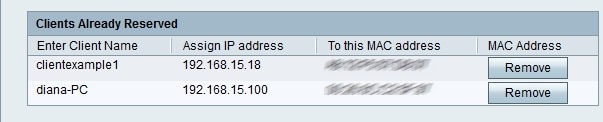
Passaggio 5. (Facoltativo) Per eliminare un client dalla tabella Client già riservati, fare clic su Rimuovi.
 Feedback
Feedback